Microsoft Forms の管理者設定
注:
管理者設定は、Office 365 Education および Microsoft 365 Apps for business でのみ使用できます。 これらの設定にアクセスするには、職場または学校のアカウントで https://admin.microsoft.com にサインインします。
Microsoft 365 管理センター
Microsoft 365 管理センターでは、アプリケーション管理者ロールを持つグローバル管理者または Office アプリ管理者が外部共有設定を制御したり、組織内のユーザーの名前を記録したり、内部フォームをフィッシングから保護したりできます。
これらの設定にアクセスする方法は次のとおりです。
職場または学校のアカウントを使用して、https://admin.microsoft.com にサインインします。
[SettingsOrg settings] (組織の設定の設定) を選択します>。
注:
[設定] オプションが表示されない場合は、左側のウィンドウで [
![その他のオプション] ボタン](media/image2.png) [すべて表示] を選択します。
[すべて表示] を選択します。設定 ページの サービス タブで、Microsoft Forms をクリックします。
特定の設定については、下記の手順に従ってください。
外部共有
外部ユーザーがフォームまたはテストで組織内のユーザーとの共同作業を許可するかどうかを制御できます。 たとえば、組織内のユーザーがフォームを作成し、次のことを手伝ってもらいたい場合があるとします。
組織外のユーザーにフォームへのリンクを送信し、外部のユーザーからの回答を収集します。
組織外のユーザーとフォームで共同作業 (質問の編集、テーマのデザインの変更など) を行います。
組織外のユーザーが独自の目的でフォームを複製できるように、フォームをテンプレートとして共有します。
フォームの結果の概要を組織外のユーザーと共有します。
ヒント
共同作業するフォームの共有 について説明します。
Microsoft 365 管理センターで外部共有設定を制御するには:
Microsoft Forms ウィンドウでは、外部共有 設定には 4 つのオプションがあり、これらはすべて既定でオンになっています。 不要なオプションをオフにします。
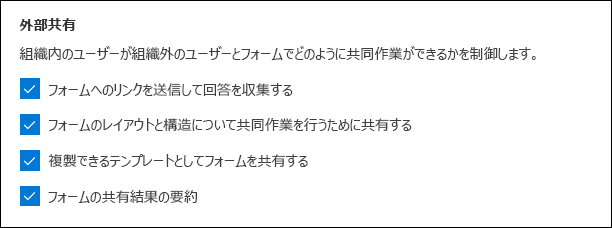
注:
Outlook で投票を作成する機能を組織内のユーザーに提供する場合は、[フォームへのリンクを送信して回答を収集する] オプションをオンにする必要があります。
[変更の保存] を選択します。
組織内のユーザーの名前を記録する
フォーム レスポンダーの名前をキャプチャするかどうかを選択できます。
Microsoft Forms ウィンドウでは、組織内のユーザーの名の記録 の設定下にある既定で名前の記録をする の設定が既定でオンになっています。 応答時に名前を記録しない場合は、このオプションをオフにしてください。

[変更の保存] を選択します。
フィッシング対策
組織内のフォームの自動スキャンを設定して、フィッシングの検出を行うことができます。
[Microsoft Forms] ウィンドウで、[フィッシング保護] の [内部フィッシング保護] 設定が既定でオンになっています。 組織内でフォームのフィッシング スキャンを行わない場合は、このオプションをオフにします。

[変更の保存] を選択します。
YouTube と Bing を許可する
組織内のユーザーが Bing または YouTube ビデオの画像をアンケートに追加することを許可するかどうかを選択できます。
Microsoft Forms ウィンドウでは、YouTube と Bing を許可するの下のBing search、YouTube 動画を含む の設定が既定でオンになっています。 組織内のユーザーが YouTube.com からの動画や Bing.com からの画像をフォームに追加しないようにする場合は、このオプションをオフにします。
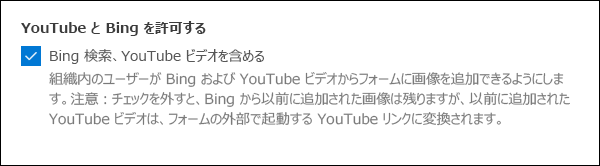
[変更の保存] を選択します。
Microsoft Forms ユーザー ライセンスの割り当てを有効または無効にする
ユーザーのMicrosoft Formsをオフにすると、そのユーザーはMicrosoft Forms を使用できません。 Forms タイルは、Microsoft 365 アプリ起動ツールとホームページで非表示になります。 個人のMicrosoft Forms で有効または無効にするステップについてはMicrosoft 365 Apps for business のユーザーにライセンスを割り当てる を確認してください。
組織全体でMicrosoft Formsを有効または無効にするかを選択することもできます。